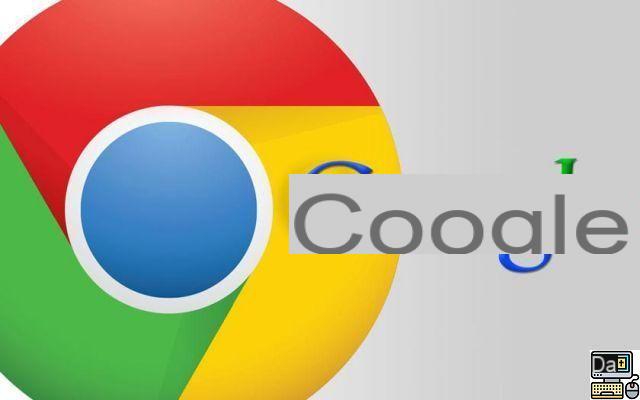
¿Quiere eliminar una URL sugerida que aparece en la barra de direcciones de su navegador web? Normalmente te permiten ir mucho más rápido al facilitar el acceso a sitios o páginas web que visitas regularmente o has tenido que visitar en el pasado. Si no desea que aparezcan algunas de estas sugerencias, estas son las soluciones disponibles para usted en Google Chrome y Firefox.
Las URL sugeridas en la barra de direcciones provienen del historial de navegación. La solución más radical para deshacerse de él es, por lo tanto, eliminar el historial en su totalidad o seleccionar un período más corto: las últimas horas, días o semanas de navegación si las páginas visitadas fueron visitadas durante este período. Pero este método ciertamente no es el que mejor se adapta. Seguro Google Chrome o Firefox, también es posible eliminar sugerencias individualmente.
Cómo borrar las sugerencias en la barra de direcciones de su navegador web
En una computadora como en un teléfono inteligente (Android e iOS), tiene la opción de eliminar una o más sugerencias de direcciones. Así es cómo.
En PC:
Ya sea que use Chrome o Firefox, el proceso es el mismo:
- Abra el navegador en su computadora
- Introduce las dos o tres primeras letras del sitio o página web sobre
- Use la flecha direccional "abajo" en el teclado para ubicarse en la URL para limpiar sugerencias
- Presione simultáneamente las teclas Shift y Delete (o Shift+Delete) en el teclado
- Repita el proceso para todas las URL no deseadas
En teléfonos inteligentes:
- Abra Chrome o Firefox en su teléfono inteligente Android o en su iPhone
- Empezar a introduzca las primeras letras del sitio web en la barra de direcciones
- Cuando aparece la sugerencia, hacer una pulsación larga en este caso
- Se abre una ventana emergente que le pide que confirme la eliminación de la sugerencia. Presiona Ok para validar
Eso es eso es todo. Y si quieres ir más allá vaciando el historial de navegación en Google Chrome, puedes consultar nuestro tutorial para hacerlo correctamente. El historial de navegación contiene datos de autocompletar en la barra de direcciones. Por lo tanto, eliminarlo significa deshacerse de las sugerencias.
El equipo editorial te aconseja:
- Google Chrome: trucos y funciones ocultas del navegador
- Cómo desactivar las notificaciones no deseadas en Android e iOS


























